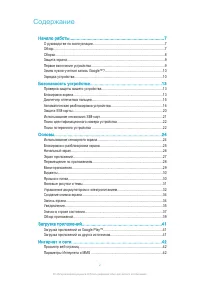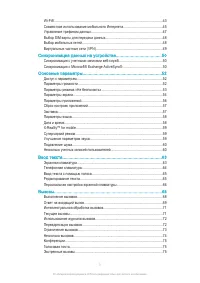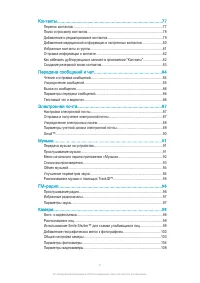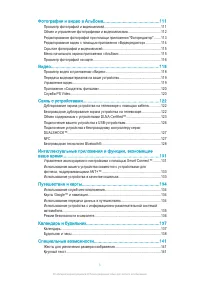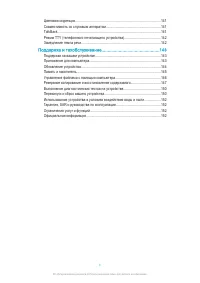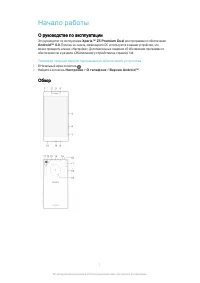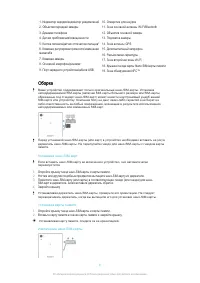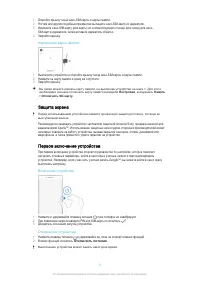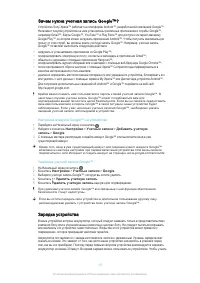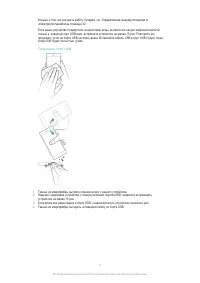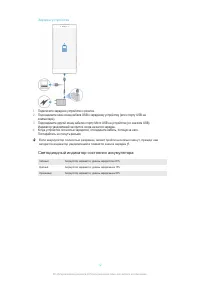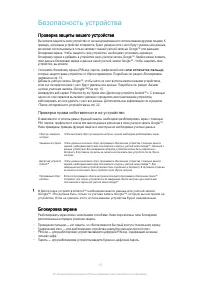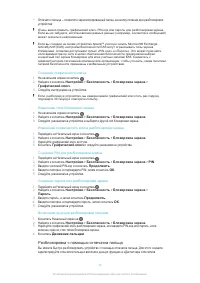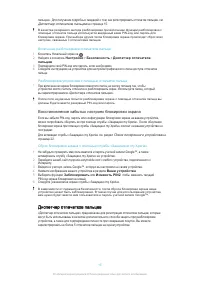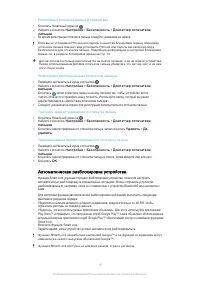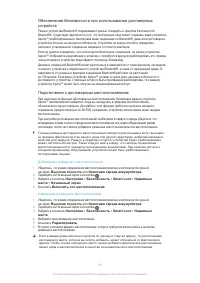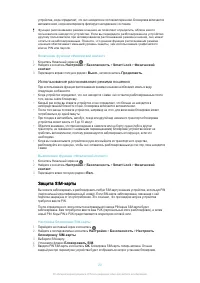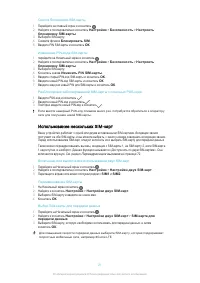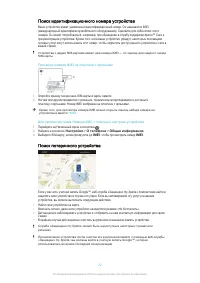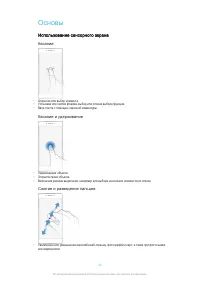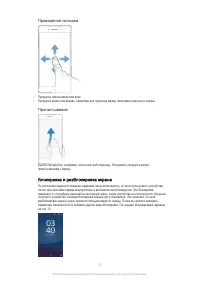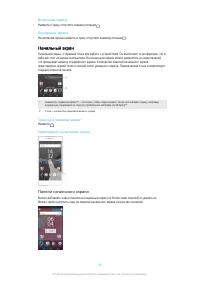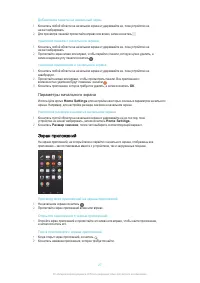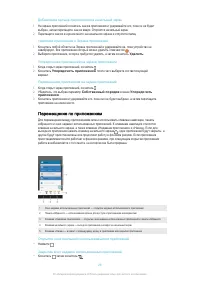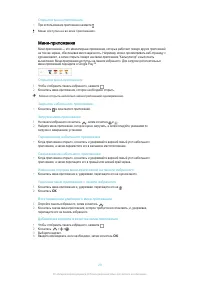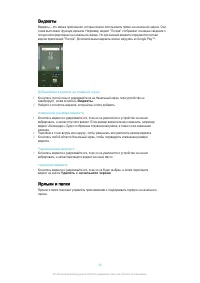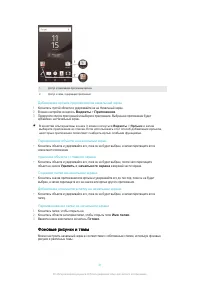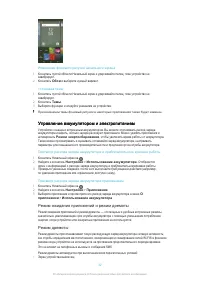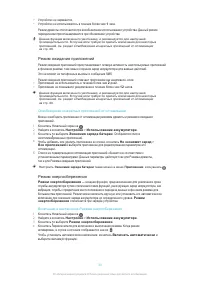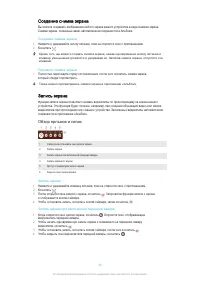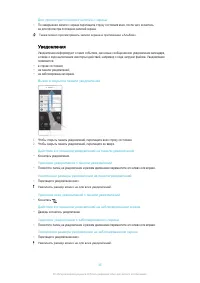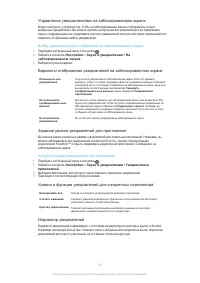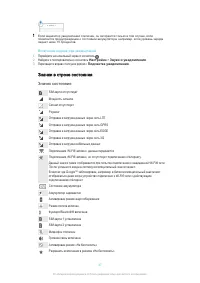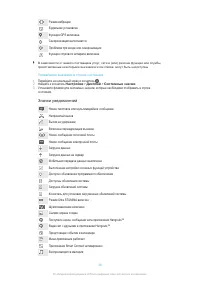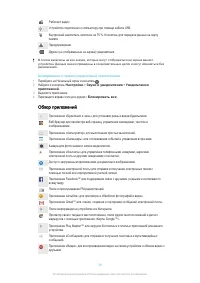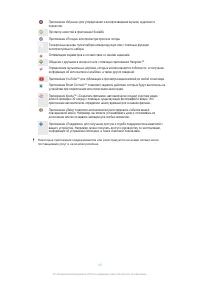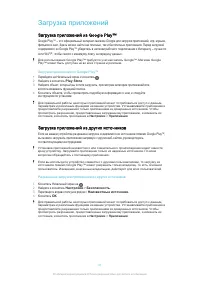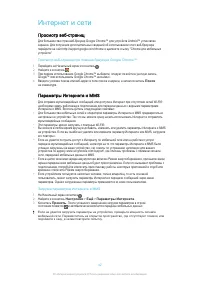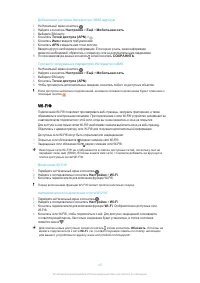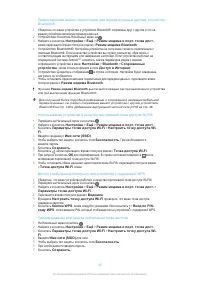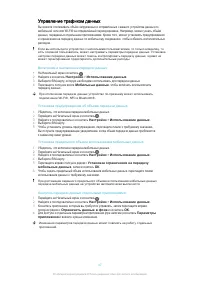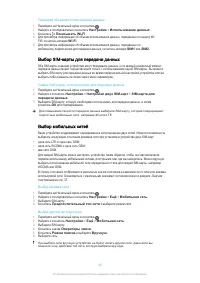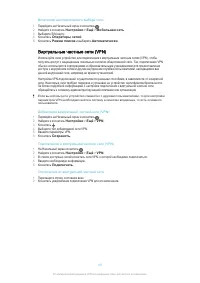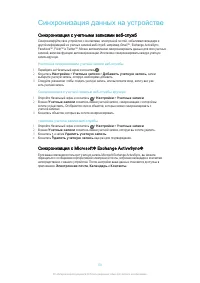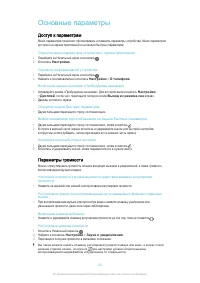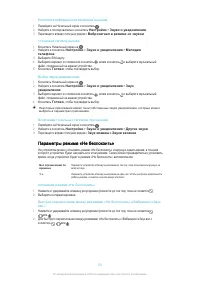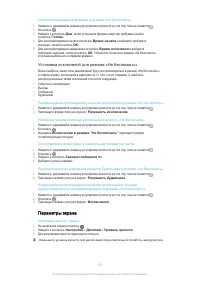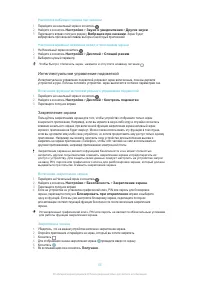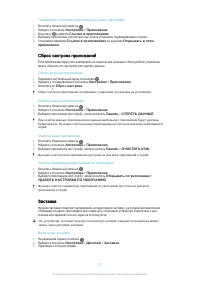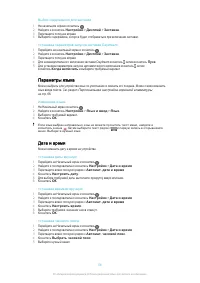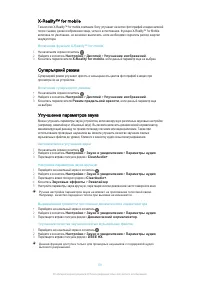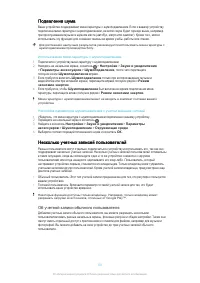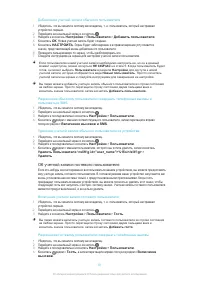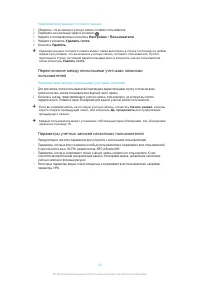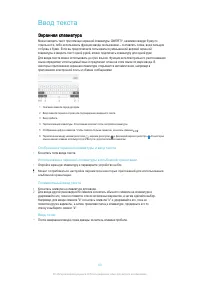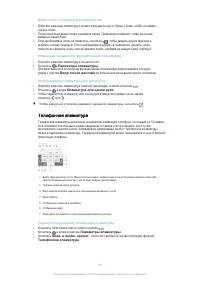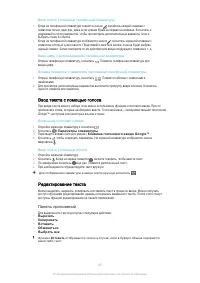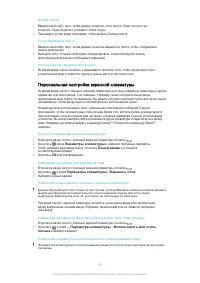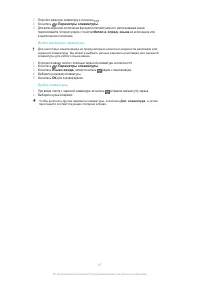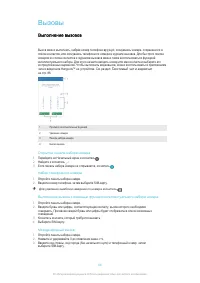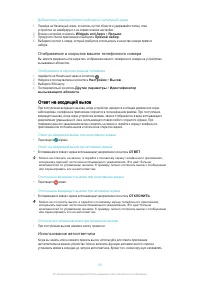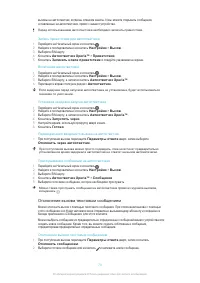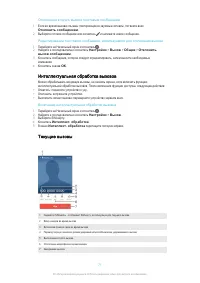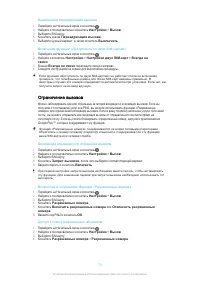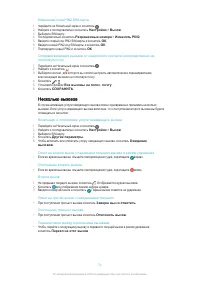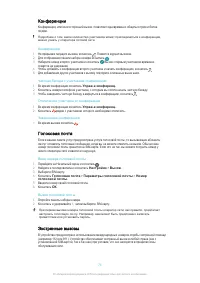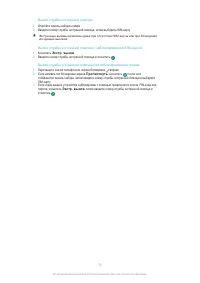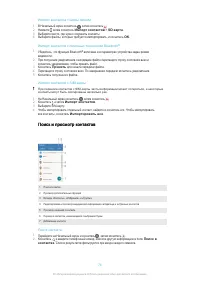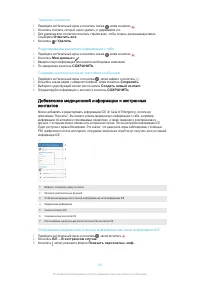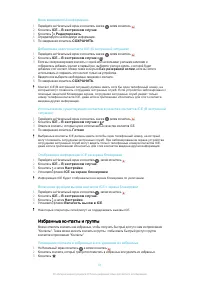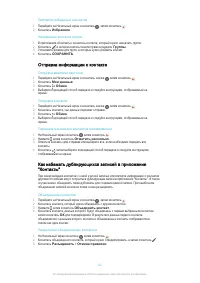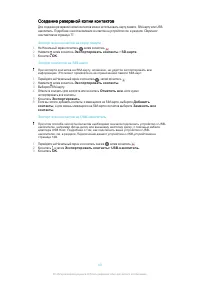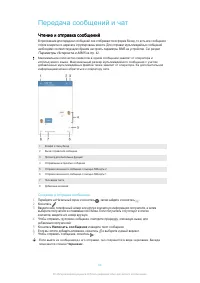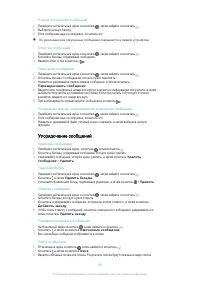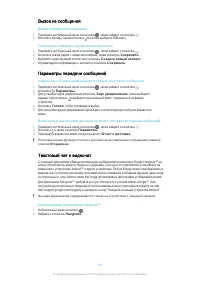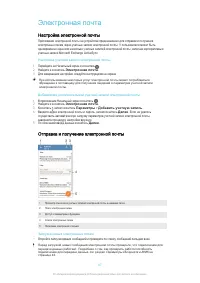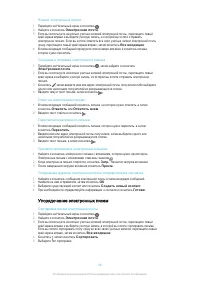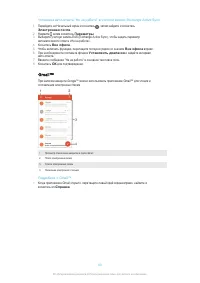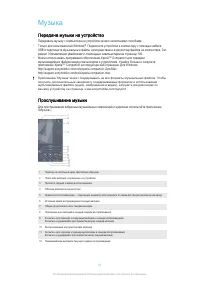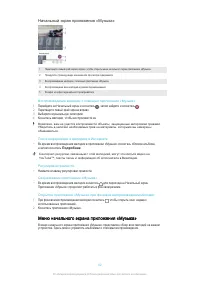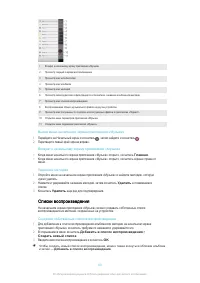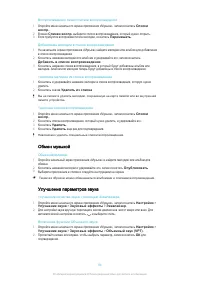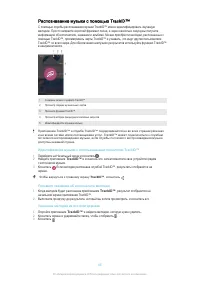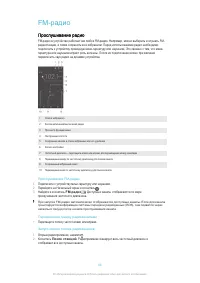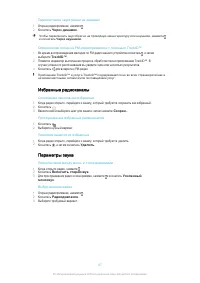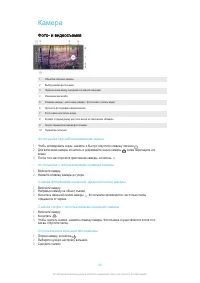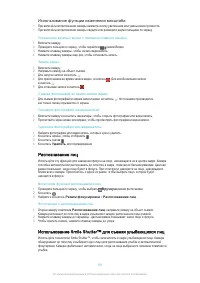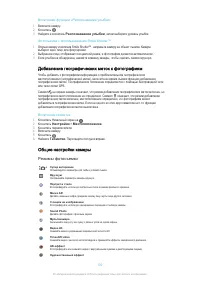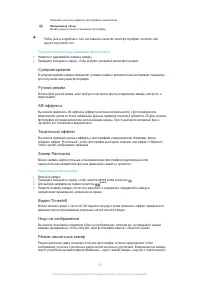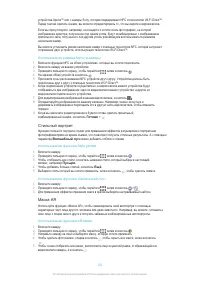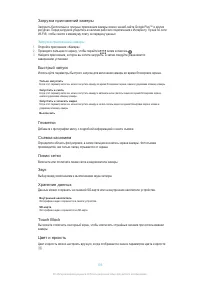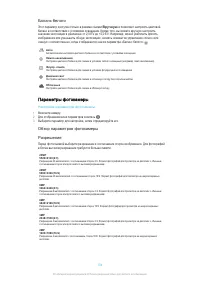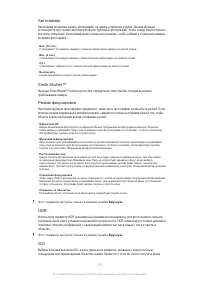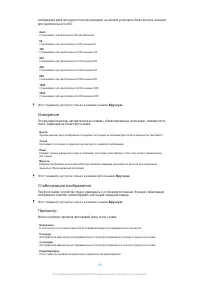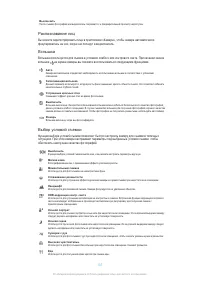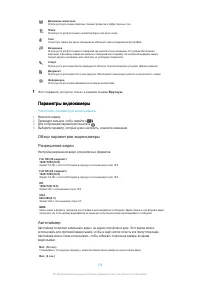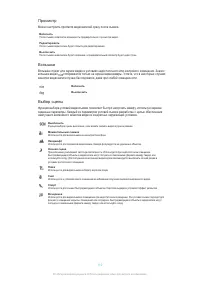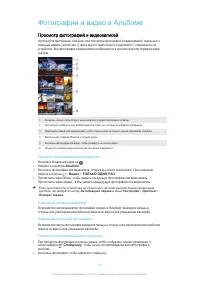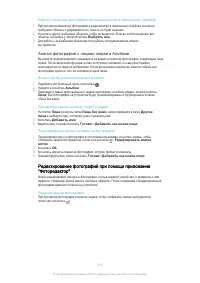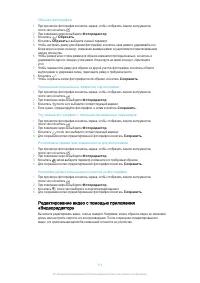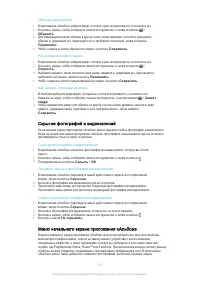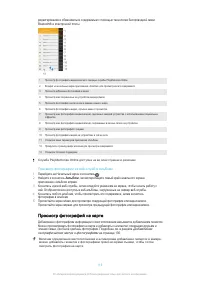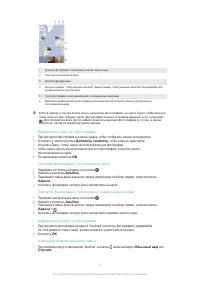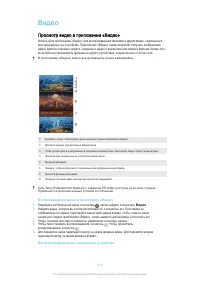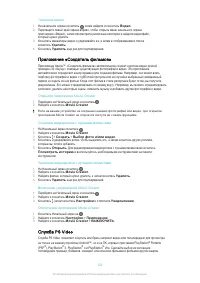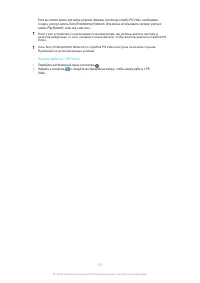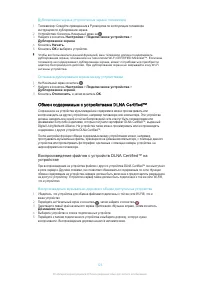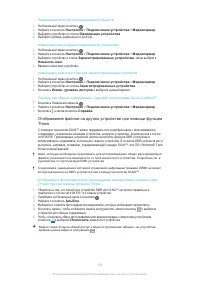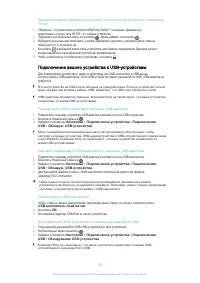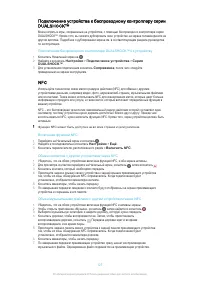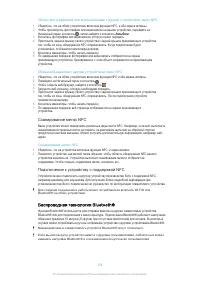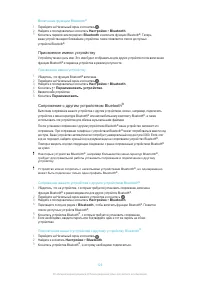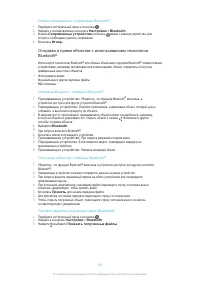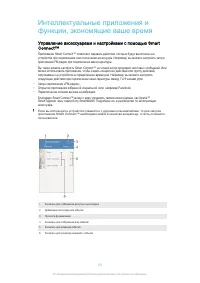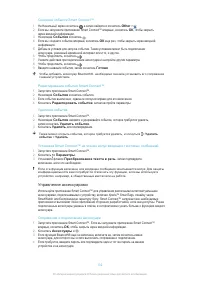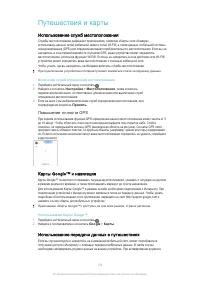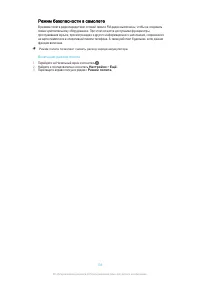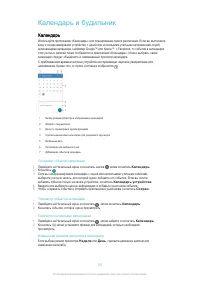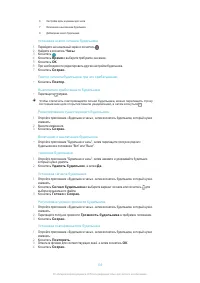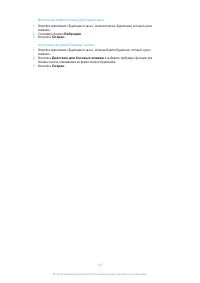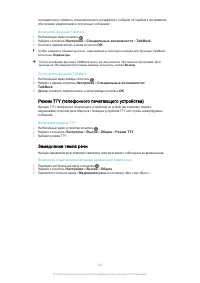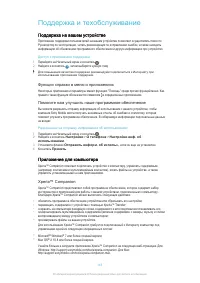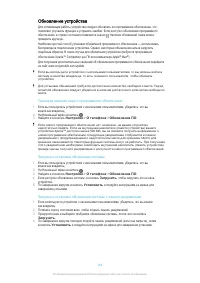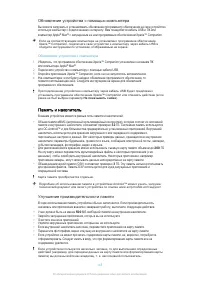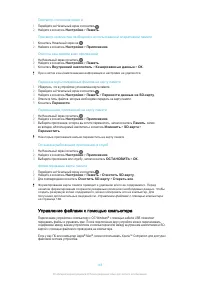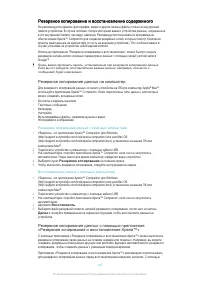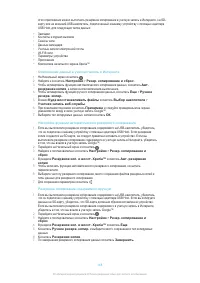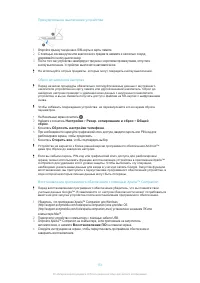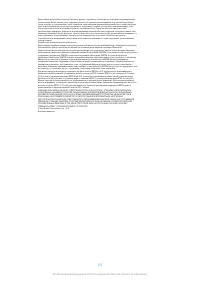Смартфоны Sony Xperia Z5 Premium Dual (E6833 / E6883) - инструкция пользователя по применению, эксплуатации и установке на русском языке. Мы надеемся, она поможет вам решить возникшие у вас вопросы при эксплуатации техники.
Если остались вопросы, задайте их в комментариях после инструкции.
"Загружаем инструкцию", означает, что нужно подождать пока файл загрузится и можно будет его читать онлайн. Некоторые инструкции очень большие и время их появления зависит от вашей скорости интернета.

Добавление ярлыка приложения на начальный экран
1
На экране приложений коснитесь значка приложения и удерживайте его, пока он не будет
выбран, затем перетащите значок вверх. Откроется начальный экран.
2
Перетащите значок в нужное место на начальном экране и отпустите палец.
Удаление приложения с Экрана приложений
1
Коснитесь любой области на Экране приложений и удерживайте ее, пока устройство не
завибрирует. Все приложения которые можно удалить отмечаются .
2
Выберите приложение, которое требуется удалить, а затем коснитесь
Удалить
.
Упорядочение приложений на экране приложений
1
Когда открыт экран приложений, коснитесь .
2
Коснитесь
Упорядочить приложения
, после чего выберите соответствующий
вариант.
Перемещение приложения на экране приложений
1
Когда открыт экран приложений, коснитесь .
2
Убедитесь, что выбран параметр
Собственный порядок
в меню
Упорядочить
приложения
.
3
Коснитесь приложения и удерживайте его, пока оно не будет выбрано, а затем перетащите
приложение на новое место.
Перемещение по приложениям
Для перемещения между приложениями можно использовать клавиши навигации, панель
избранного и окно недавно использованных приложений. К клавишам навигации относятся
клавиша начального экрана, а также клавиши «Недавние приложения» и «Назад». Если для
выхода из приложения нажать клавишу начального экрана , одни приложения будут закрыты, а
другие будут приостановлены или продолжат работу в фоновом режиме. Если приложение
приостанавливается или работает в фоновом режиме, при следующем открытии приложения
работа возобновляется с того места, на котором она была прервана.
1
Окно недавно использованных приложений — открытие недавно использованного приложения
2
Панель избранного — использование ярлыка для доступа к приложениям или виджетам
3
Клавиша «Недавние приложения» — открытие окна недавно использованных приложений и панели избранного
4
Клавиша начального экрана — выход из приложения и возврат на начальный экран
5
Клавиша «Назад» — возврат к предыдущему экрану в приложении или закрытие приложения
Открытие окна последних использовавшихся приложений
•
Нажмите .
Закрытие всех недавно использованных приложений
•
Коснитесь , затем коснитесь
.
28
Это Интернет-версия документа. © Печать разрешена только для частного использования.
Характеристики
Остались вопросы?Не нашли свой ответ в руководстве или возникли другие проблемы? Задайте свой вопрос в форме ниже с подробным описанием вашей ситуации, чтобы другие люди и специалисты смогли дать на него ответ. Если вы знаете как решить проблему другого человека, пожалуйста, подскажите ему :)